Բովանդակություն
Այս հոդվածում մենք կիմանանք Excel Pivot Table Filter Date Range : Առանցքային աղյուսակը զարմանալի գործիք է Excel -ում մեր տվյալները մի քանի վայրկյանում ամփոփելու համար & Առանցքային աղյուսակում մենք կարող ենք Զտել ամսաթիվը հատուկ ամսաթվերի կամ միջակայքի ամսաթվերի արդյունքը տեսնելու համար:
Ենթադրենք, որ մենք ունենք ընկերության վաճառքի տվյալների հավաքածու՝ Առաքման ամսաթիվ , Տարածաշրջան , Վաճառող , Ապրանքների կատեգորիա , Ապրանք & Վաճառքի գումարը համապատասխանաբար Սյունակ A , B , C , D , E , F & G .
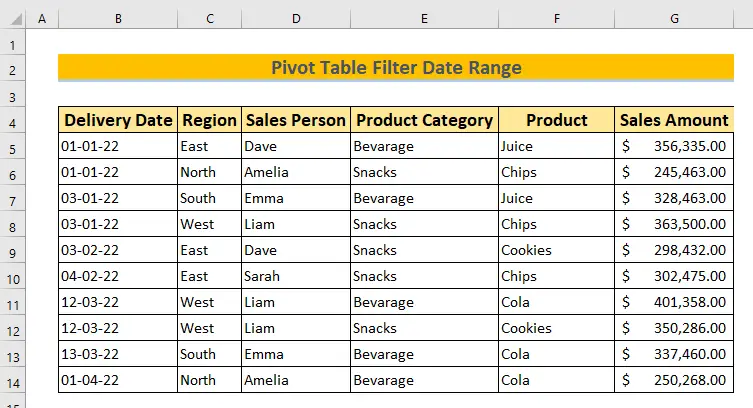
Ներբեռնեք պրակտիկայի աշխատանքային գիրքը
Առանցքային աղյուսակի զտման ամսաթվերի միջակայք.xlsx
Excel-ում առանցքային աղյուսակում ամսաթվերի միջակայքը զտելու 5 եղանակ
Մեթոդ 1. Զտել ամսաթվերի միջակայքը առանցքային աղյուսակում վանդակներով
Այս մեթոդով ես ձեզ ցույց կտամ, թե ինչպես Զտել ամսաթվերի միջակայքը Զտիչի ստուգման վանդակով :
Քայլեր.
- Առանցքային աղյուսակ ստեղծելու համար նախ ընտրեք ցանկացած Բջջ ձեր տվյալներով Շրջանակ : Դուք չեք կարող ունենալ դատարկ սյունակներ կամ տողեր ձեր տվյալների բազայում:
- Այնուհետև հետևեք Տեղադրեք ներդիր >> Աղյուսակներ >> Առանցքային աղյուսակ :
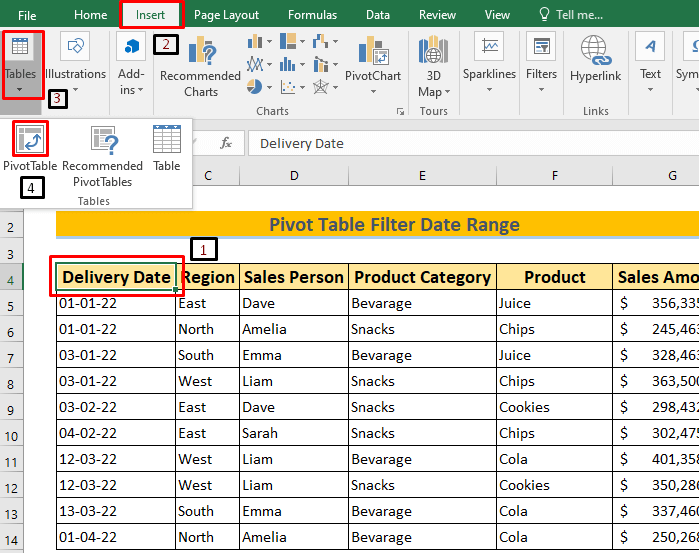
- Այն սեղմելուց հետո ստեղծեք Առանցքային աղյուսակի երկխոսության տուփ կբացվի:
- Այժմ ձեր Աղյուսակը կամ Տարածքը կընտրվի Ավտոմատ եթե սկզբում ընտրել եք այն: Հակառակ դեպքում ընտրեք այն՝ օգտագործելով ընտրել կոճակը ցուցված է ստորև նկարում գտնվող սլաքով:
- Այնուհետև, եթե ցանկանում եք աշխատել Գոյություն ունեցող աշխատաթերթում Ստուգեք այն & Տեղադրության կոճակով ցուցադրված է ստորև նկարում սլաքով ընտրեք ձեր նախընտրած վայրը Առանցքային աղյուսակի Գոյություն ունեցող աշխատաթերթում :
- Եթե դուք ուզում եք աշխատել Նոր աշխատաթերթի վրա Ստուգեք շրջանակը & սեղմեք OK ։

- Սեղմելով OK կբացվի նոր Աշխատանքային թերթ & սեղմեք ցանկացած բջջի վրա:
- Այնուհետև կբացվի Առանցքային աղյուսակ Դաշտերի երկխոսության տուփ : Այն կունենա բոլոր դաշտերը ձեր տվյալների շտեմարանից Սյունակի վերնագիր :
- Այն ունի չորս Տարածք մասնավորապես Զտիչներ , Սյունակներ , Տողեր , Արժեքներ : Դուք կարող եք քաշել ցանկացած դաշտը որևէ մեկը Տարածք ։
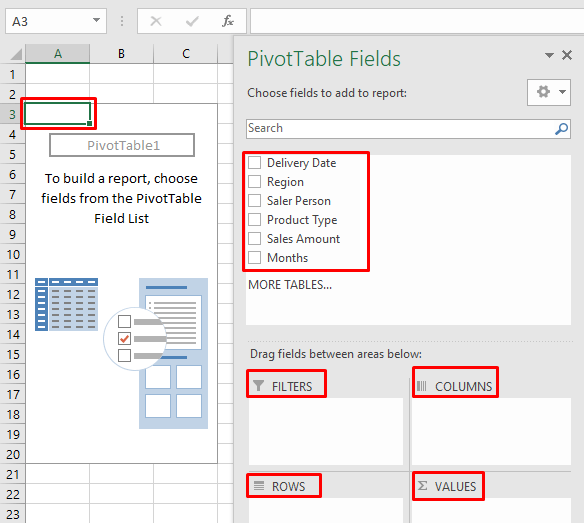
- Զտել Ամսաթիվը քաշել Առաքման ամսաթիվը ՖԻԼՏԵՐ ։
- Ենթադրենք՝ ուզում ենք պարզել կապը Ապրանքի տեսակի & Տարածաշրջան ։
- Վերոնշյալ հարաբերություններով աղյուսակը ստեղծելու համար քաշեք այդ երկուսը Սյունակ & Տող կամ հակառակը:
- Այնուհետև ես դրել եմ Վաճառքի գումարը Արժեքի տարածքում այն եռանկյունացնելու համար Ապրանքի տեսակը <: 2>& Տարածաշրջան ։
- Կտտացնելով նրանց՝ մենք գտանք մեր ցանկալի Առանցքային աղյուսակը Աշխատանքային թերթի վերևի ձախ մասում։
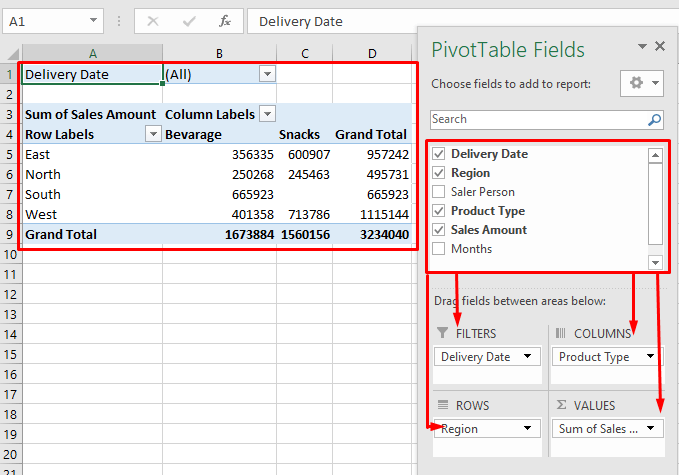
- Այժմ Զտել ամսաթիվըRange սեղմեք Drop-Down մենյուի կողքին Առաքման ամսաթիվ :
- Այնուհետև սեղմեք ցանկացած Date , որը ցանկանում եք Զտիչ :
- Ընտրելու համար Բազմաթիվ ամսաթվեր Սեղմեք Ընտրեք բազմաթիվ տարրեր , ապա սեղմեք OK :

- Սկզբում, հանեք Բոլոր վանդակը : Այնուհետև ընտրեք ձեր ուզած ամսաթվերը :
- Ես ընտրել եմ 01-Հուն մինչև 04-ՀՈՒՆ :
- Այնուհետև սեղմեք Լավ ։

- Այժմ ձեր Առանցքային աղյուսակը կպարունակի միայն 01-հունվար <արժեքներ։ 2>մինչև 04-հունվար : Կարող եք նաև ընտրել դիսկրետ Ամսաթվերը պարզապես սեղմելով դրանց վրա:
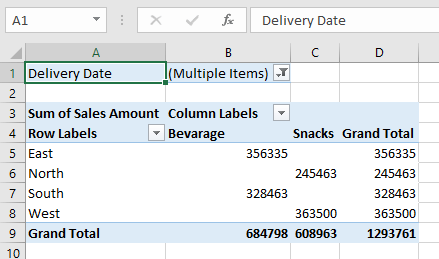
- Վերջապես, ես հեռացրել եմ Ցանցագծերը & AMP; ընտրել եմ Բոլոր սահմանները իմ Առանցքային աղյուսակի համար: Ահա մեր ցանկալի արդյունքը:

Կարդալ ավելին. Ինչպես զտել ամսաթվերի միջակայքը առանցքային աղյուսակում Excel VBA-ով
Մեթոդ 2. Օգտագործելով առանցքային աղյուսակը՝ ամսաթիվը հատուկ տիրույթով զտելու համար Excel-ում
Այս մասում մենք կսովորենք, թե ինչպես կարելի է Զտել a Տարածքը Ամսաթվի Սյունակի բացվող ներքև :
Քայլեր.
- Սկզբում ստեղծեք Առանցքային աղյուսակ հետ տվյալների բազան՝ հետևելով Մեթոդ 1-ին -ի նույն ընթացակարգերին:
- Այժմ քաշեք Առաքման ամսաթվի դաշտը դեպի Սյունակ : Եթե մենք ցանկանում ենք տեսնել նրա հարաբերությունները Վաճառող անձի հետ & Վաճառքի գումարը քաշեք երկուսն էլ դեպի Տող & Արժեքներ ։
- Վերևում մենք կունենանքa Առանցքային աղյուսակ :
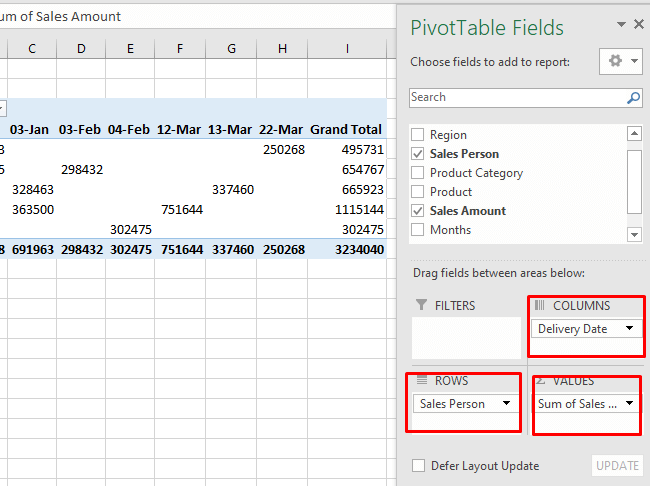
- Այժմ դեպի Զտել ընդգրկույթով Ամսաթիվ Սեղմեք Սյունակի բացվող պատուհանի վրա Սյունակների պիտակների կողքին:
- Այնուհետև ընտրեք Ամսաթվի զտիչներ :
- Զտելու համար Միջակայք Ամսաթվերի ընտրեք Միջև :
- Դուք կարող եք ընտրել ցանկացած այլ ցանկալի Զտիչներ ինչպես Այս ամիս, Անցյալ շաբաթ , Անցյալ տարի և այլն, որոնք կոչվում են Դինամիկ ամսաթվեր & Ես դրանք ցուցադրել եմ մեկ այլ բաժնում:
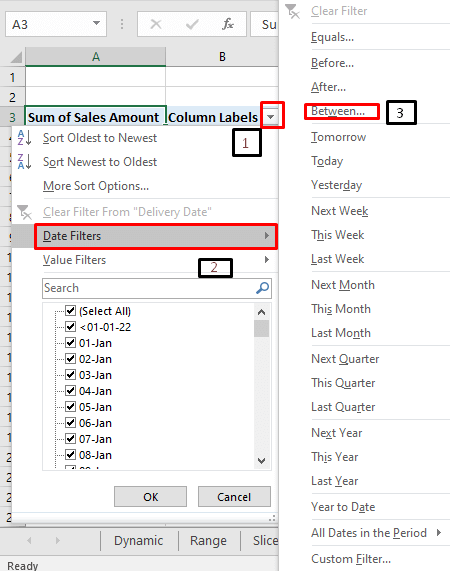
- Ընտրելով Միջև Ամսաթվի զտիչ երկխոսության վանդակը կբացվի:
- Այժմ ընտրեք Ամսաթվերի ընդգրկույթը որը ցանկանում եք Զտել :
- Այստեղ ես ընտրել եմ 01-01-2022-ի միջև & 28-02-2011 :

- Այժմ մեր Առանցքային աղյուսակը ցույց կտա տվյալները միայն <1-ով>Զտված միջակայք ամսաթվերից :
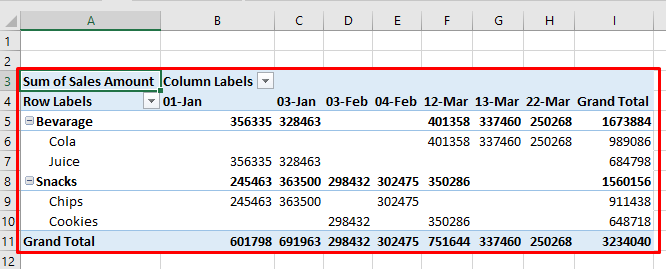
Կարդալ ավելին. Ինչպես զտել ամսաթվերի միջակայքը Excel-ում (5 հեշտ մեթոդ)
Մեթոդ 3. Տեղադրելով առանցքային աղյուսակը զտելու ամսաթիվը դինամիկ տիրույթով
Այս մեթոդով ես ձեզ ցույց կտամ ինչպես զտել տվյալները դինամիկ միջակայք օգտագործելով Տող բացվող : Առանցքային աղյուսակ ստեղծելու համար ստուգեք Մեթոդ 1 :
Քայլեր.
- Այստեղ ես ընտրել եմ Առաքման ամսաթիվ Տողերում & Տարածաշրջան Սյունակում & Վաճառքի գումարը Արժեքներում :
- Այս Առանցքային աղյուսակը մեզ ցույց կտա, թե որքան է Վաճառքի գումարը եղել է յուրաքանչյուր Տարածաշրջանում Առաքման ամսաթվին :

- Այժմ Տարածաշրջան Իմաստ Վաճառքի գումարը հատուկ ժամանակով գտնելու համար ընտրեք միայն Տողերի պիտակների բացվող պատուհանը :
- Այնուհետև ընտրեք Ամսաթվի զտիչները ։
- Այնուհետև ընտրեք ցանկացած ցանկալի Դինամիկ ամսաթիվ ։
- Այստեղ ես ընտրել եմ Այս ամիս ։
- Այսպիսով, այն ինձ ցույց կտա Վաճառքի գումարը Այս ամսվա :
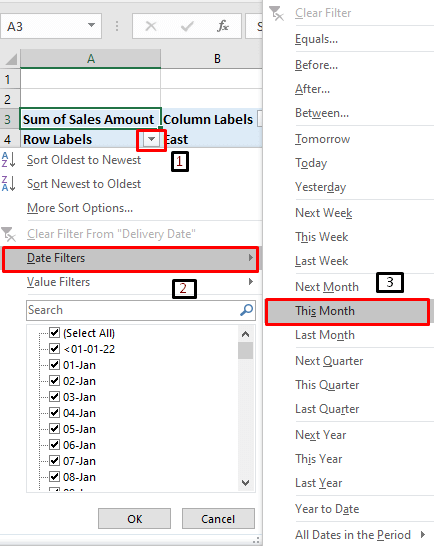
- Այժմ Ցանցային գծերը հեռացնելուց հետո& ընտրելով Բոլոր սահմանները մեր տվյալների համար Բջիջներ մենք կստանանք մեր ցանկալի Առանցքային աղյուսակը :

Կարդալ ավելին. VBA դեպի առանցքային աղյուսակի զտիչ երկու ամսաթվերի միջև Excel-ում
Նման ընթերցումներ
- Ինչպե՞ս SUMIF անել երկու ամսաթվերի և մեկ այլ չափանիշների միջև (7 եղանակ)
- Հաշվել միջինը, եթե ժամկետների միջակայքում է Excel-ում (3 եղանակ)
- Ինչպե՞ս կատարել SUMIF ամսաթվերի ամիսը Excel-ում (9 եղանակ)
- Excel SUMIF ամսաթվերի միջակայքով ամսական & Տարի (4 օրինակ)
- Ինչպես զտել ամսաթվի վերջին 30 օրը Excel-ում (5 հեշտ եղանակ)
Մեթոդ 4. Զտել ամսաթվերի միջակայքը առանցքային աղյուսակում Slicers-ով
Այժմ ես ձեզ ցույց կտամ, թե ինչպես զտել ամսաթվերի միջակայքը՝ օգտագործելով Slicers :
Pivot Table ստուգեք Մեթոդ 1 .
Քայլեր.
- Այստեղ ես ստեղծել եմ Առանցքային աղյուսակ e, որն ունի Առաքում Ամսաթիվ սյունակումՎերնագրեր & Ապրանքի տեսակը & Ապրանք Տողերի վերնագրերում :
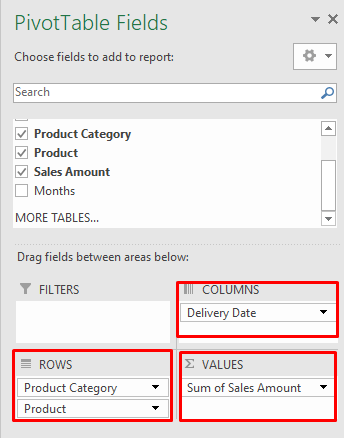
- Ես մուտքագրել եմ Վաճառքի գումարները մեջ Արժեքի տարածք :
- Դուք ընտրում եք ձեր ուզած դաշտը : Դուք կարող եք քաշել բազմաթիվ դաշտեր մեկ տարածքում ավելի մանրամասն Առանցքային աղյուսակ ստեղծելու համար:
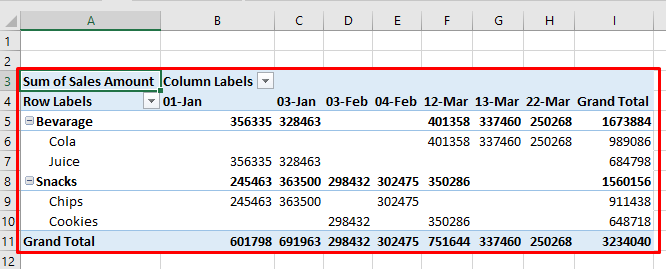
- Զտելու ամսաթիվը Սլայզեր -ի միջոցով հետևեք Վերլուծեք >> Զտիչ > > Տեղադրել Slicer :

- Այնուհետև ես տեղադրեմ Slicers երկխոսության տուփը կբացվի: Այնտեղից ընտրեք դաշտը որը ցանկանում եք Զտել ։
- Ես ընտրել եմ Առաքման ամսաթիվը ինչպես ուզում եմ Զտել Date -ով:
- Այնուհետև սեղմեք OK :

- Այժմ Առաքման ամսաթվի տուփը կբացվի: Դուք կարող եք ընտրել ցանկացած Ամսաթիվ այստեղից Զտման համար:
- Ընտրելու համար Բազմաթիվ ամսաթվեր ընտրեք վանդակը <1-ում:>Վերևի աջ այնուհետև ընտրեք Բազմաթիվ ամսաթվեր :
- Այստեղ ես ընտրել եմ 01-հունվար , 04-փետրվար & 13-մար զտելու համար իմ Առանցքային աղյուսակը :

- Այժմ Առանցքային աղյուսակը մեզ ցույց կտա վերը նշված 3 ընտրված Ամսաթվերը & մենք կունենանք մեր ցանկալի Առանցքային աղյուսակը :

Կարդալ ավելին. Excel VBA. Զտել ամսաթվերի միջակայքը Բջջային արժեքի հիման վրա (մակրո և օգտվողի ձև)
Մեթոդ 5. Ամսաթվերի միջակայքը զտելու համար օգտագործելով առանցքային աղյուսակըԺամանակացույցերը Excel-ում
Այս մեթոդով մենք կտեսնենք, թե ինչպես կարելի է Զտել ամսաթվերի միջակայքը Ժամանակագրություններ -ով: Առանցքային աղյուսակ ստեղծելու համար նայեք Մեթոդ 1 :
Քայլեր.
- Սկզբում ես ստեղծել եմ Առանցքային աղյուսակ օգտագործելով Առաքման ամսաթիվը Սյունակների վերնագրերում , Տարածաշրջանում որպես Տողերի վերնագրեր & Վաճառող անձ որպես Արժեք :
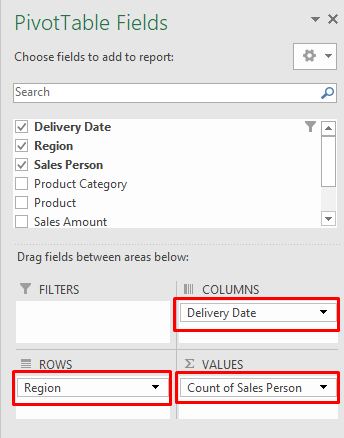
- Արժեքի տարածքը մուտքագրում է ամեն ինչ որպես Թվային արժեքը Այսպիսով, յուրաքանչյուր Վաճառող համարվեց Մեկ :
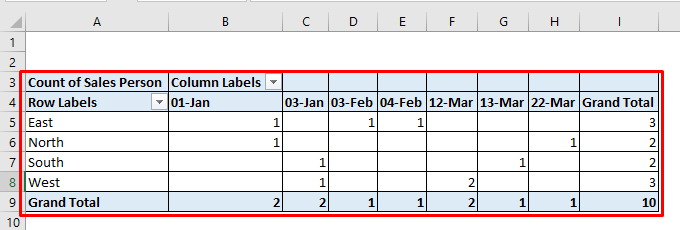
- Այժմ հետևեք Վերլուծել >> Զտիչներ >> Ժամանակացույց :
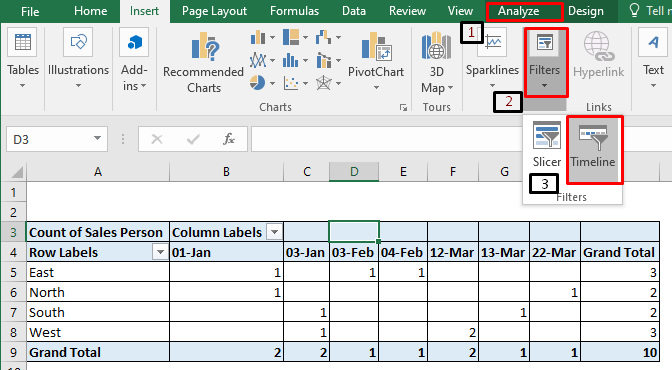
- Ի տարբերություն Slicer -ի, Ժամանակացույցի միջոցով կարող եք Զտել ամսաթվերը Այսպիսով, այստեղ հասանելի միակ տարբերակը Առաքման ամսաթիվն է :
- Ընտրեք այն վանդակում :
- Այնուհետև սեղմեք OK :

- Այնուհետև տեղափոխեք Կապույտ գիծը ձախ & Աջ ընտրեք ձեր ուզած Ժամանակացույցը ։
- Ես ընտրել եմ FEB & MAR .

- Այժմ Excel մեզ ցույց կտա մեր ցանկալի Առանցքային աղյուսակը ունենալով Վաճառք միայն Փետրվար & Mar Timeline .

Կարդալ ավելին․ Excel բանաձև՝ ամսաթվերի միջակայք ավելացնելու համար (11 արագ մեթոդներ)
Պրակտիկայի աշխատանքային թերթիկ
Այստեղ ես ձեզ համար տրամադրել եմ տվյալների բազա: Ստեղծեք ձեր սեփական Առանցքային աղյուսակը տվյալների բազայի միջոցով & կիրառել տարբեր Ամսաթվի զտիչներ ։
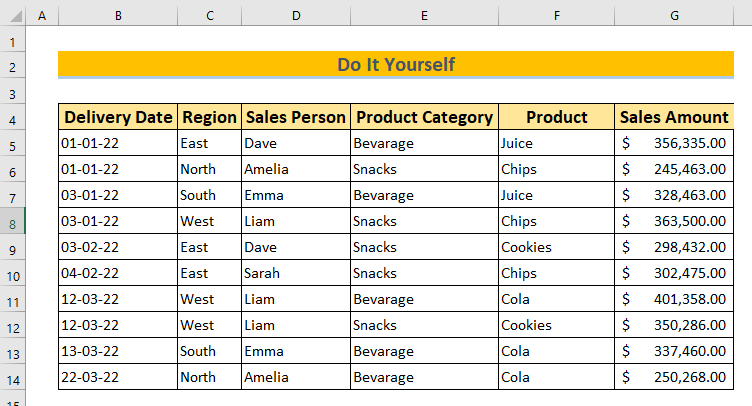
Եզրակացություն
Հուսով եմ, որ ձեզ դուր է եկել վերը նշված հոդվածը կարդալը: Կարդալով սա՝ դուք իմացաք Առանցքային աղյուսակի զտման ամսաթիվը միջակայք : Այն կդարձնի ձեր Առանցքային աղյուսակը ավելի կրեատիվ & հարմար. Հուսով եմ, որ դա կօգնի ձեզ հեշտացնել ձեր առաջադրանքը: Եթե ունեք հարցեր, խնդրում ենք ազատ զգալ թողնել մեկնաբանություն:

